Cómo poner un Superíndice o Subíndice en el mismo Word usando el teclado
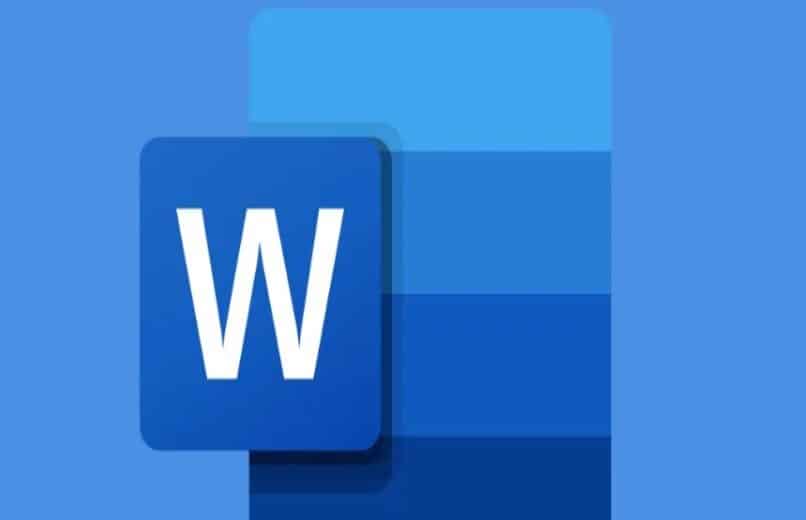
Lo interesante de Word es que al momento de escribir tus documentos te permite agregar funciones como el Lápiz, tablas, gráficos; entre otros. Pero hay algunas de estas funciones que no encontramos fácilmente, y es allí donde se nos complica todo, por ejemplo, cuando estamos redactado un documento de Química. Este tipo de documentos utilizan mucho los Superíndices o Subíndices, es por eso que en este artículo te enseñaremos cómo colocarlos utilizando el teclado.
¿De qué forma usar métodos abreviados en el superíndice o subíndice?
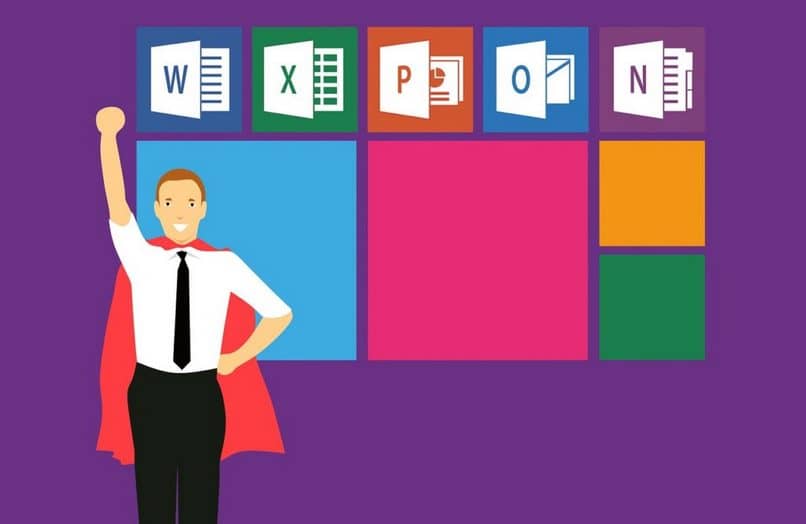
Al hablar de superíndices o subíndices es importante sacarle toda la utilidad que estos ofrecen, de allí que a continuación, te enseñaremos la manera de utilizar métodos abreviados en ellos:
Selecciona el texto o el número que desees y luego utiliza el siguiente método abreviado para el superíndice: cliquea en Ctrl, MAYÚS y más (+), todos en el mismo tiempo. Ahora para usar el método abreviado para el subíndice, solo debes pinchar la tecla Ctrl y el signo igual (=), ambos al mismo tiempo.
Otra manera de hacerlo es dando formato al texto como superíndice o subíndice, esto se logra con solo elegir las elecciones dentro del cuadro de diálogo Fuente. Ya al haber insertado las funciones superíndice y subíndice, procede a proteger tu documento Word en caso de no querer que sea modificado por terceros.
¿Cómo insertar un símbolo un símbolo de superíndice o subíndice?
Hay opciones que están presentes en un documento Word que te permiten insertar un símbolo de superíndice o subíndice, el cual debes desconocer por completo. Es por eso que en este post te detallaremos por medio de pasos, cómo agregar el símbolo de superíndice o subíndice por medio del Editor de ecuaciones y Opción Matriz.

Editor de ecuaciones
Para insertar el símbolo de superíndice o subíndice a través Editor de ecuaciones, solo deberás seguir estos paso a paso que te detallaremos a continuación:
- Procede a ubicar la pestaña que está en la parte de arriba del programa de texto y busca la elección 'Insertar' y entra en ella.
- Seguido vas a visualizar una variedad de elecciones que tienen relación con las implantaciones de funciones en el documento Word.
- Ahora marca la vista hacia la parte derecha del menú y sitúa la elección titulada 'Ecuación', la cual te va a 'Editar las ecuaciones en Word' con solo cliquear sobre ella.
- Seguidamente selecciona entre la variedad de opciones uno de los ejemplos que salen en esta función y que desees inmerso en el documento.
- Ten en cuenta que se desplegará una lista con una diversidad de ecuaciones, desde las más fáciles hasta las más complicadas, así que selecciona la que más se ajuste a tus requerimientos.
- También puedes entrar en el Editor de ecuaciones situándote en el lugar del documento donde deseas escribir el átomo.
- Luego cliquea sobre 'tecla Alt + =' el cual te va a abrir en la pantalla el Editor de ecuaciones, que saldrá con un mensaje 'Escribe ecuación aquí'.
Opción Matriz
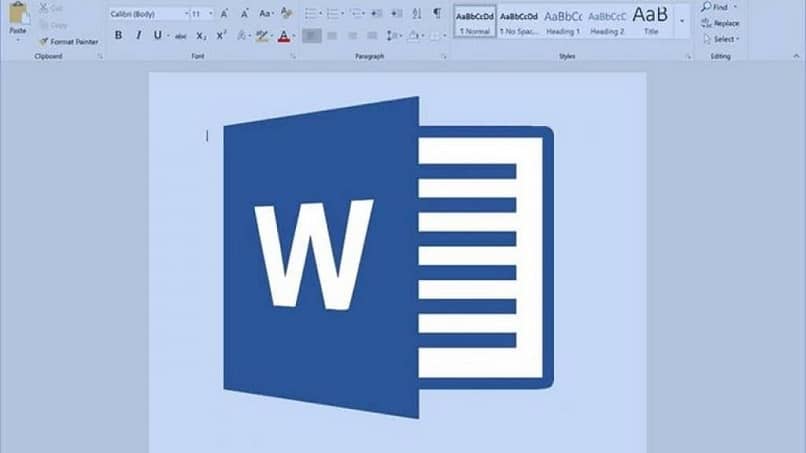
Para insertar el símbolo de superíndice o subíndice a través de la Opción Matriz, solo debes seguir estos paso a paso que a continuación te indicaremos:
- Procede a entrar en el Editor de ecuaciones situándote en el lugar del documento donde deseas escribir el átomo.
- Prontamente cliquea sobre 'tecla Alt + =' el cual te va a abrir en la pantalla el Editor de ecuaciones, que saldrá con un mensaje 'Escribe ecuación aquí'.
- Luego, en la opción titulada 'Estructuras'ubica la elección 'Matriz' pínchala y seguidamente cliquea en la tecla '2 x 1 Matriz vacía'.
- Rápidamente visualizarás como se te exhibe un dibujo con dos cajas sin nada dentro, y una arriba de la otra.
- Ya en este punto deberás escribir en la caja de arriba 'el número de la masa atómica', luego cliquea en la caja que está en la parte de abajo y encaja el 'número atómico'.
- Al ver que agregaste tanto el superíndice como el subíndice, deberás cliquear sobre otro lugar del documento, el cual hará que el 'Editor de texto' se cierre.
- Visualizarás que los números te van a quedar agregados en el documento, ya después procede a terminar la notación y agrega el símbolo perteneciente al átomo.
Si ya estás seguro de que terminaste el documento Word, y vas a enviarlo a través del correo electrónico Outlook pero es muy pesado, es recomendable que uses la herramienta OneDrive.